Apple ist dafür bekannt, seine Dienste zu verzweigen, um ein größeres und umfassenderes Ökosystem zu entwickeln. Vor ein paar Jahren haben sie das Apple TV für Leute entwickelt, die gerne fernsehen, und dann die Apple Watch für Fitnessfans und aktive Menschen. Und in jüngerer Zeit haben sie sich mit der Bereitstellung von Apple Arcade in die Spielebranche verzweigt. Der Ansatz von Apple unterscheidet sich jedoch von den meisten Gaming-Unternehmen wie Nintendo und Sony.
Stattdessen ist es eher ein kostenpflichtiger Streaming-Dienst, aber für Spiele. Damit können Sie alle Spiele in seiner Bibliothek spielen, solange Sie ein monatliches Abonnement haben. Allerdings ist nicht jeder Spieler überzeugt, besonders wenn er sich bereits für den PC oder die Konsole seiner Wahl entschieden hat. Trotzdem ziehen viele Leute es immer noch in Betracht, besonders für Leute, die sich für Handyspiele interessieren. Wenn Sie einer dieser Leute sind, finden Sie hier einen ultimativen Leitfaden zu Apple Arcade.
Was ist Apple Arcade?

Im Wesentlichen ermöglicht Apple Arcade den Benutzern, jedes Arcade-Spiel in seiner Bibliothek für ein monatliches Abonnement herunterzuladen und zu spielen. Sie können diese Arcade-Spiele online oder sogar offline spielen, was einen großen Unterschied zu Apples Konkurrenten Google Stadia darstellt. Außerdem müssen Sie nicht in zusätzliche Hardware wie Konsolen oder einen PC investieren. Sie können all diese Spiele direkt auf Ihrem iPhone, iPad, Mac oder Apple TV spielen. Vielleicht besteht Ihre einzige Hardware-Investition in Form eines kompatiblen Controllers.
Spiele, die Sie spielen können, finden Sie im Spielebereich des App Store. Alle diese Spiele sind jedoch exklusiv für Apple Arcade, sodass Sie keines davon herunterladen können, auch nicht gegen eine einmalige Gebühr, sehr zur Enttäuschung anderer Benutzer. Natürlich ist dies keine unbekannte Strategie, da Disney Plus und Netflix ähnliche Dinge tun. Wenn Sie es also abonniert haben, können Sie auf exklusive Spiele zugreifen, die Sie sonst nirgendwo finden können.
Zu guter Letzt, und vielleicht das Beste von allem, gibt es bei keinem der Spiele Mikrotransaktionen oder In-App-Käufe. Es gibt auch keine Werbung oder Ad-Tracking. Hallelujah für hochwertige Spieldienste! Das Einzige, woran Sie jetzt denken müssen, ist, welches Spiel Sie als Nächstes spielen möchten.
Welche Spiele gibt es auf Apple Arcade?
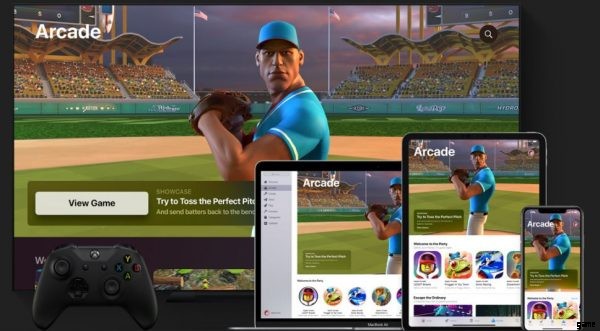
Kommen wir zum wichtigsten Teil von Apple Arcade:den Spielen. Natürlich, warum sollte jemand es abonnieren, wenn nicht für großartige Spiele? Glücklicherweise gibt es Hunderte von Spielen, denen regelmäßig neue hinzugefügt werden. Apple hatte Hilfe von Indie-Entwicklern sowie etablierten Gaming-Unternehmen, um seinen Benutzern qualitativ hochwertige Spiele zu bieten. Sie haben mit Cartoon Network, Bossa Studios, Finji, SEGA, LEGO und anderen zusammengearbeitet, um ihre Bibliothek zu entwickeln.
Damit haben wir einen großen Katalog an Spielen zur Verfügung. Es gibt jedoch einige, die als die besten Apple Arcade-Spiele gelten, die Sie nicht verpassen sollten. Dazu gehören Grindstone, What the Golf?, Manifold Garden, Sayonara Wild Hearts, Atone und mehr. Die Spiele variieren im Genre und reichen von Puzzlespielen und Kartenspielen bis hin zu Rollenspielen und Plattformspielen.
Darüber hinaus sind Apple Arcade-Spiele, wie bereits erwähnt, exklusiv. Sie werden keine davon auf anderen mobilen Plattformen wie Android oder anderen Abonnementdiensten wie Google Stadia finden. Apple hat jedoch nicht erwähnt, ob die Spiele in Zukunft auf Konsolen erscheinen werden oder nicht. Derzeit sind einige Spiele wie Shantae 5 auf Konsolen und PC verfügbar. Diese Spiele werden jedoch auch auf diesen Plattformen weiterhin separat verkauft.
Wie viel kostet Apple Arcade?
Es bietet zwar keinen Zugang zu kostenlosen Arcade-Spielen, ist aber angesichts der monatlichen Kosten sehr günstig. Apple Arcade kostet monatlich 4,99 $, wenn Sie die Möglichkeit haben möchten, sich jederzeit abzumelden. Wenn Sie auf lange Sicht unterwegs sind, kostet Apple Arcade 49,99 $ pro Jahr, was Ihnen insgesamt rund 10 $ spart. Sie können jedoch problemlos zum Jahresplan wechseln, wenn Sie derzeit einen Monatsplan haben. Die Umkehrung ist jedoch erst nach Ablauf Ihres Jahres möglich.
Darüber hinaus hat Apple sein Apple One-Abonnement eingeführt, mit dem Sie auf mehrere Apple-Dienste zugreifen können. Dazu gehören Apple Fitness+, Apple Arcade, Apple News, Apple Music, iCloud und Apple TV Plus.
Als Einzelperson können Sie alle diese Dienste (mit 50 GB iCloud) für 14,95 $ monatlich erhalten. Ein Familienplan kann die Kosten jedoch auf insgesamt 19,95 USD für sechs Benutzer mit 200 GB iCloud-Speicher senken. Sie können die Kosten mit einem Premium-Abonnement für 29,95 $ monatlich mit 2 TB iCloud-Speicher noch weiter senken. Der Premier-Plan fungiert auch als Familienplan, was bedeutet, dass Sie ihn mit bis zu sechs Benutzern teilen können.
Wenn Sie sich bei Apple Arcade nicht sicher sind, gibt es eine großartige Möglichkeit, es auszuprobieren. Das liegt daran, dass Apple großzügigerweise eine einmonatige kostenlose Testversion anbietet, um Benutzern den Einstieg zu erleichtern. Ein Monat gibt Ihnen sicher genug Zeit, um zu beurteilen, ob der Service für Sie geeignet ist. Sie können Dinge ausprobieren und in so viele Spiele des Dienstes wie möglich investieren.
So abonnieren Sie Apple Arcade
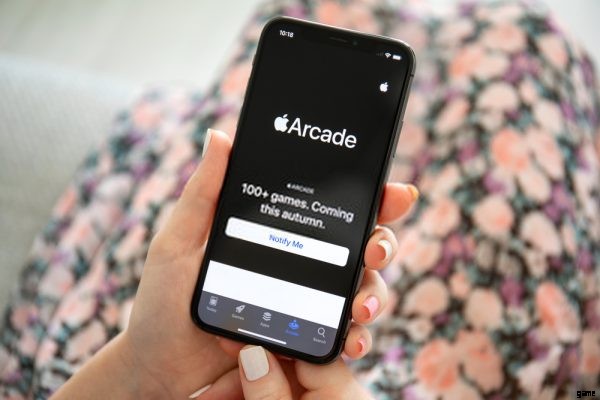
Sie können sich über den App Store auf Mobilgeräten und auf dem Mac für Apple Arcade anmelden. Sie müssen jedoch iOS 13, iPadOS 13, tvOS 13 oder macOS Catalina (oder höher) haben. Wenn Ihre Software kompatibel ist, brauchen Sie nur den App Store zu starten. Sie finden den Apple Arcade-Bereich unten (für Mobilgeräte) oder links (für Macs). Auf einem Apple TV finden Sie diesen Abschnitt auf dem Startbildschirm mit einem rosa Controller-Symbol.
Im Apple Arcade-Bereich finden Sie einen Anmeldebildschirm, auf dem Sie auf „Kostenlos testen“ klicken können. Wenn Sie darauf klicken, können Sie sich anmelden und erhalten Ihren ersten Monat kostenlos. Natürlich müssen Sie Ihre Identität verifizieren, indem Sie sich mit Ihrem Apple-ID-Passwort anmelden. Außerdem gibt es ein paar Kaufbestätigungen zu bewältigen, aber nichts allzu schwieriges. Folgen Sie einfach den Anweisungen.
Danach sollten Sie sich erfolgreich bei Apple Arcade angemeldet haben. Sie können jederzeit unter demselben Apple Arcade-Bereich, in dem Sie sich angemeldet haben, auf die Spiele zugreifen. Tippen Sie einfach auf die Schaltfläche „Holen“ neben jedem Spiel, das Sie ausprobieren möchten, und es sollte auf Ihr Gerät heruntergeladen werden. Anschließend können Sie auf die Schaltfläche „Spielen“ tippen, die nach dem Download erscheint, um das Spiel zu öffnen.
Verwendung von Apple Arcade
Da sich Apple Arcade von Google Stadia, PC- und Konsolenspielen unterscheidet, kann es verwirrend sein. Mit Apple Arcade können Sie Spiele herunterladen und mit einem kompatiblen Controller Ihrer Wahl offline spielen.

So koppeln Sie einen Controller
Apple Arcade unterstützt viele Controller mit MFi. Es ist jedoch nicht nur auf diese Arten von Controllern beschränkt. Tatsächlich unterstützt Apple Arcade sowohl den PS4 DualShock 4-Controller als auch den Xbox One S-Controller. Sobald Sie sie zur Hand haben, müssen Sie sie nur noch mit Ihrem Apple-Gerät koppeln. Führen Sie dazu auf einem iPhone oder iPad die folgenden Schritte aus:
- Rufen Sie die Einstellungen-App auf
- Navigiere zu BlueTooth
- Stellen Sie sicher, dass Ihr Controller gekoppelt werden kann (lesen Sie die Anweisungen in der Bedienungsanleitung Ihres Controllers)
- Sie sollten den Namen des Controllers unter der Bluetooth-Geräteliste finden
- Tippe auf den Namen deines Controllers und er sollte erfolgreich gekoppelt werden
Das Entkoppeln von Controllern durchläuft einen ähnlichen Prozess. Anstatt jedoch auf den Gerätenamen zu tippen, tippen Sie auf das Symbol (i) daneben und dann auf „Dieses Gerät vergessen“.
Wie man Spiele spielt
Das Spielen von Spielen auf Apple Arcade ist ziemlich einfach, kann aber verwirrend sein, wenn Sie neu sind. Erstens gibt es keine separate App für Apple Arcade. Stattdessen finden Sie den Abschnitt in der unteren (mobilen) oder linken Spalte (Mac) des App Store.
In diesem Abschnitt können Sie das Spiel herunterladen, das Sie spielen möchten, indem Sie auf die Schaltfläche „Get“ tippen. Dieser Vorgang lädt das Spiel wie jede andere mobile App herunter, die Sie möglicherweise auf Ihrem Telefon haben. Sie können das Spiel starten, indem Sie im Apple Arcade-Bereich des App Store daneben auf „Spielen“ tippen.
Alternativ können Sie auch das Symbol des neu heruntergeladenen Spiels auf Ihrem Startbildschirm starten. Wenn Sie sich auf einem Mac befinden, ist der Vorgang derselbe und Sie können ihn auf die gleiche Weise starten. Sie können entweder im App Store auf „Spielen“ klicken oder das Spiel aus dem Anwendungsordner starten.
So verwalten Sie Daten auf mehreren Geräten
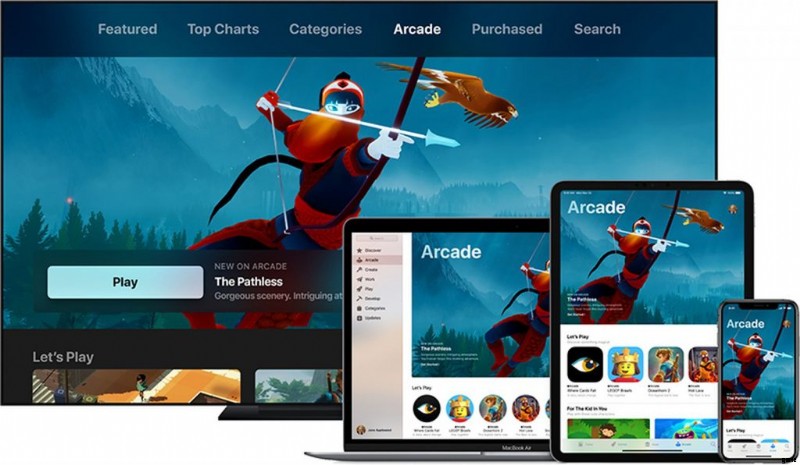
Obwohl Sie Apple Arcade-Spiele offline spielen können, bedeutet das nicht, dass es keine nahtlose Synchronisierung zwischen Geräten gibt. Was ist das Apple-Ökosystem, wenn nicht für dieses nahtlose, reibungslose Erlebnis? Apple behandelt Apple Arcade genauso wie andere Dienste:mit reibungslosen Übergängen und es funktioniert einfach.
Apple tut dies über Cloud-Speicher, sodass alle Ihre Spieldaten in iCloud hochgeladen werden. Daher können Apple-Geräte mit derselben registrierten Apple-ID auf die Spiele aus dem verknüpften iCloud-Speicher zugreifen. Sie können Spiele auf jedem Gerät erneut herunterladen, solange Sie dasselbe Konto verwenden, das Sie abonniert haben.
Darüber hinaus können Sie ein Spiel basierend auf der Speicherdatei automatisch auf verschiedenen Geräten fortsetzen. Natürlich müssen Sie mit dem Internet verbunden sein, um Spielstände und Daten zu synchronisieren. Danach können Sie jedoch sofort offline auf einem anderen Gerät spielen, sobald es Ihre Daten geladen hat.
Wenn Sie Ihre Spieldaten verwalten oder löschen möchten, folgen Sie einfach diesen Schritten:
- Öffnen Sie die Einstellungen-App auf Ihrem Mobilgerät.
- Tippen Sie auf Ihren Namen (Apple ID).
- Navigieren Sie zu iCloud und dann zu Speicher verwalten. Beachten Sie, dass dies aufgrund der gespeicherten Datenmenge eine lange Ladezeit haben kann.
- Sobald alles geladen ist, suchen Sie nach dem Spiel, das Sie verwalten möchten, und tippen Sie darauf.
- Tippen Sie auf Daten löschen, um die Daten Ihres Spiels zu löschen.
So kündigen Sie das Apple Arcade-Abonnement
Egal wie großartig der Abonnementdienst ist, irgendwann müssen Sie ihn loslassen. Zum Beispiel möchten Leute, die alle Spiele, die sie auf der Plattform spielen möchten, ausgeschöpft haben, raus. In anderen Fällen wollen die Leute nur Abonnements kürzen und entscheiden, dass sie es sich nicht mehr leisten können. Zum Glück ist es ziemlich einfach zu lernen, wie man Apple Arcade kündigt.
Beachten Sie jedoch, dass Sie bei einer Kündigung innerhalb der kostenlosen Testphase danach keine weitere erhalten. Sie müssen den Dienst erneut abonnieren, wenn Sie weiterhin Apple Arcade-Spiele spielen möchten. Vor diesem Hintergrund sind hier die Schritte zum Kündigen Ihres Apple Arcade-Abonnements.
Auf Ihrem iPad oder iPhone
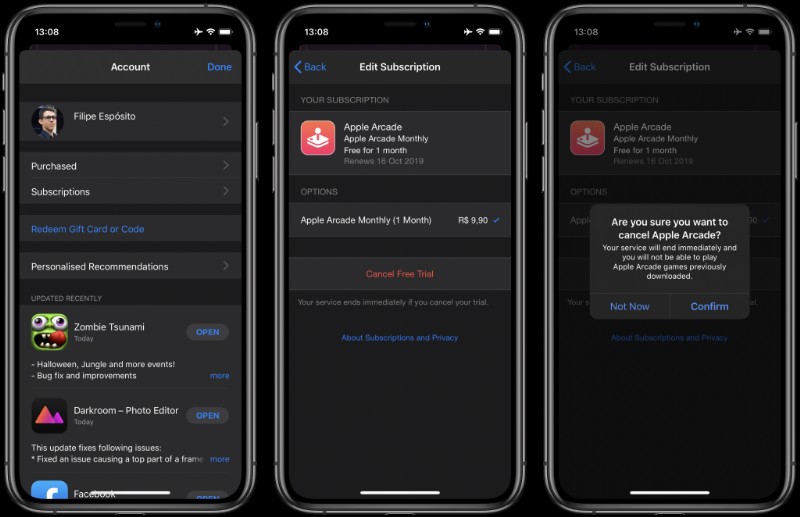
- App Store starten.
- Tippen Sie oben rechts auf Ihr Profilsymbol.
- Hier finden Sie alle Ihre Abonnements im App Store. Suchen Sie das Apple Arcade-Abonnement und tippen Sie darauf.
- Suchen Sie auf dem nächsten Bildschirm entweder die Option "Abonnement kündigen" oder "Kostenlose Testversion kündigen", je nachdem, welche Option Sie beantragt haben.
- Tippen Sie auf dem Bildschirm "Kündigung bestätigen" auf "Bestätigen".
Auf Ihrem Mac
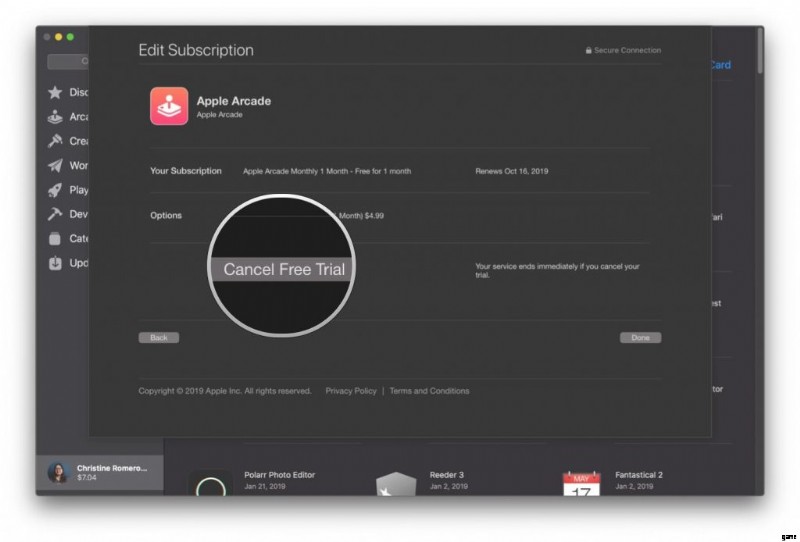
- Starten Sie den App Store auf Ihrem Mac.
- Klicken Sie auf Ihr Profilsymbol unten links, um das Kontofenster zu öffnen.
- Wählen Sie oben rechts „Informationen anzeigen“ und geben Sie dann Ihr Apple-ID-Passwort ein
- Ein Bildschirm sollte mit Ihren Kontoinformationen erscheinen. Suchen Sie rechts neben "Abonnements" nach der Schaltfläche "Verwalten".
- Sie finden eine Liste Ihrer aktuellen Abonnements. Hier können Sie alle Ihre Abonnements bearbeiten und verwalten, einschließlich Apple Arcade. Klicken Sie daneben auf die Schaltfläche Bearbeiten.
- Suchen Sie danach nach der Option „Kostenlose Testversion kündigen“ oder „Abonnement kündigen“ und drücken Sie darauf.
- Klicken Sie im Pop-up-Fenster mit der Meldung „Stornierung bestätigen“ auf „Bestätigen“.
Schlusswort
Apple Arcade ist eine großartige Option für Gelegenheits- und ernsthafte Spieler, die Apple-Geräte besitzen. Das liegt daran, dass die Spiele, obwohl sie im Vergleich zu anderen Spieleplattformen immer noch relativ wenige sind, von Apple handverlesen werden. Darüber hinaus arbeitet Apple mit Top-Entwicklern und Indie-Entwicklern gleichermaßen zusammen, um die Apple Arcade-Bibliothek zu kuratieren.
Daher werden Sie sicher qualitativ hochwertige Spiele mit viel Kreativität und Spaß finden. Darüber hinaus hat Apple Arcade aufgrund seiner Offline-Spielfähigkeit einen großen Vorteil gegenüber ähnlichen Plattformen wie Google Stadia. Die einzige Einschränkung ist vielleicht, dass ein kompatibles Apple-Gerät erforderlich ist, damit es funktioniert. Obwohl wir Ihnen nicht empfehlen, ein Apple-Gerät nur für den Service zu kaufen, sollten Sie es auf jeden Fall in Betracht ziehen, wenn Sie bereits eines haben.
